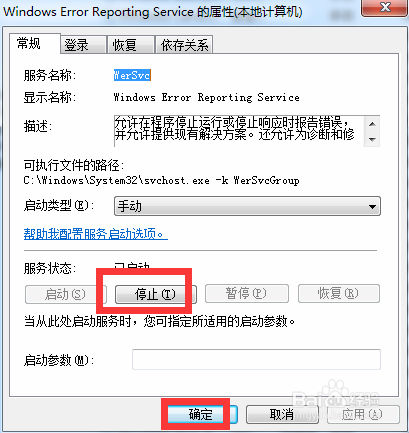Win7如何解决电脑桌面图标不停刷新闪烁
1、在计算机上右击,点击管理。
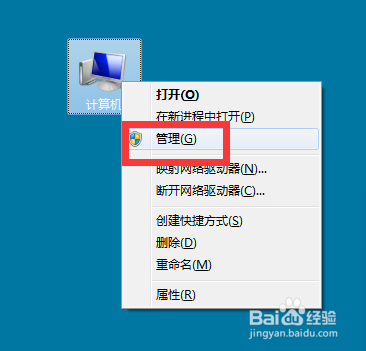
2、弹出对话框,展开服务和应用程序。
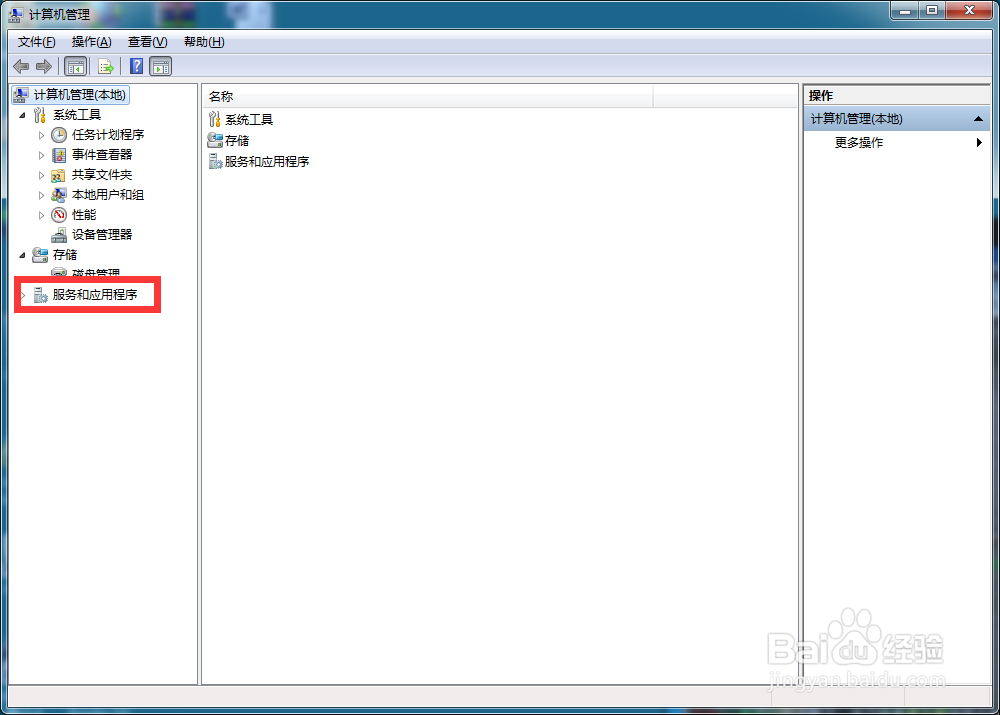
3、选中服务。
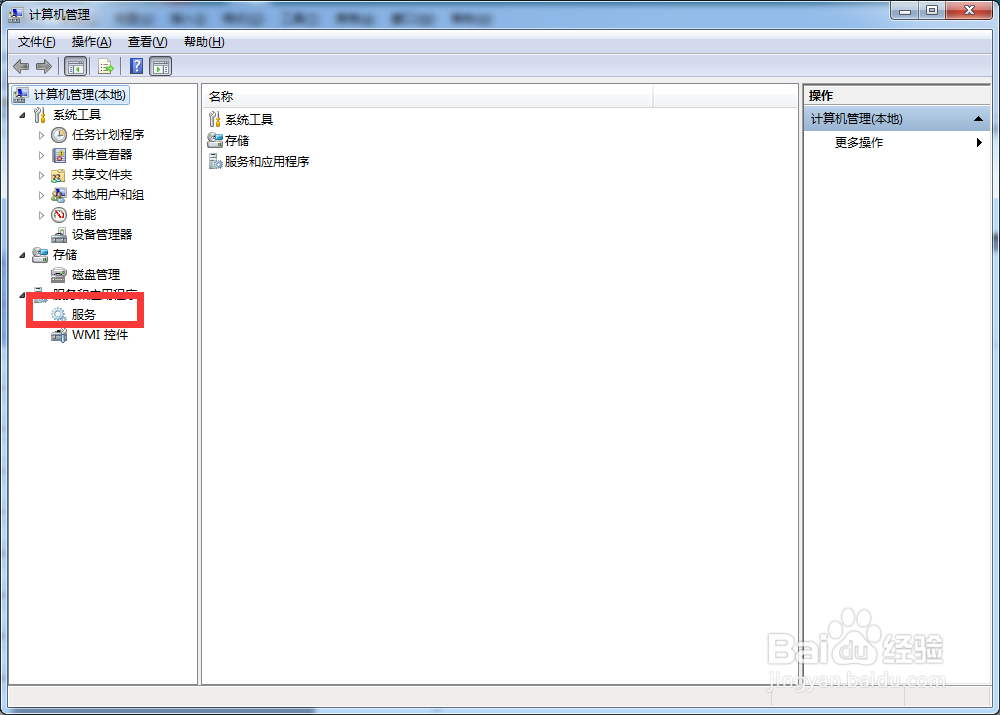
4、在右侧找到Problem Reports and Solutions Control Panel Support,双击打开。
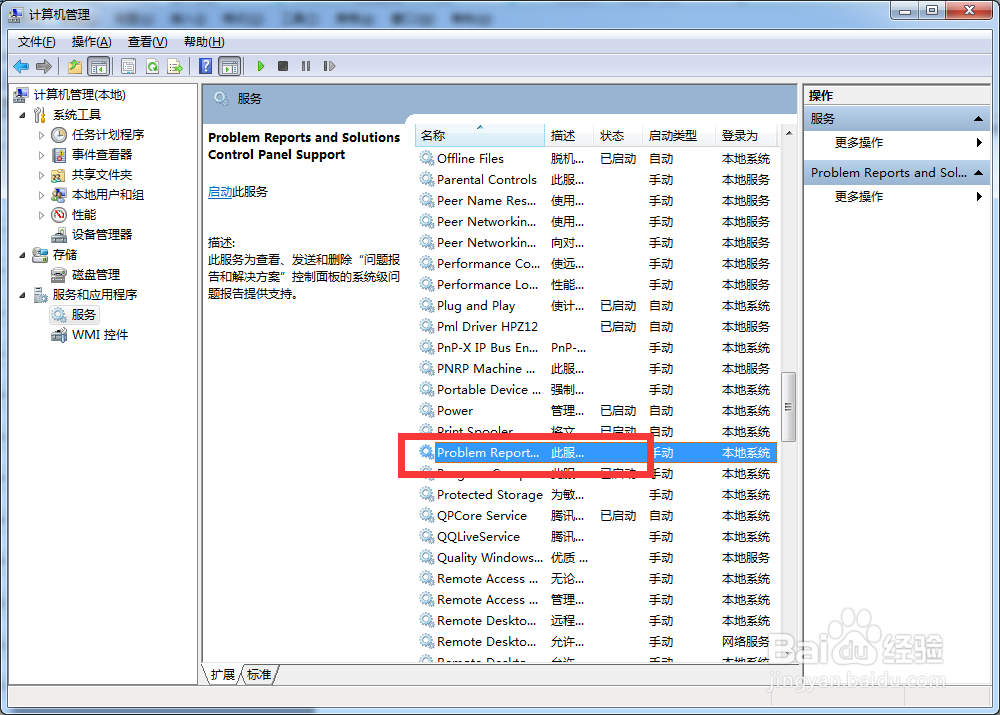
5、点击停止,确定。
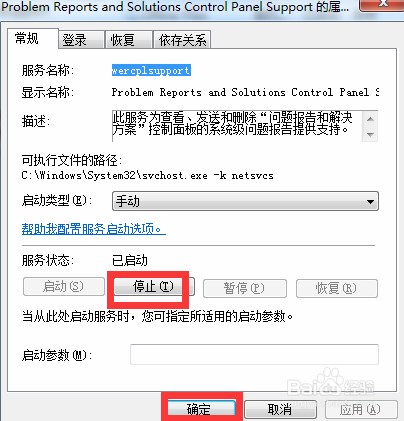
6、再找到Windows Error Reporting Service服务,点击停止,点击确定,设置完成。
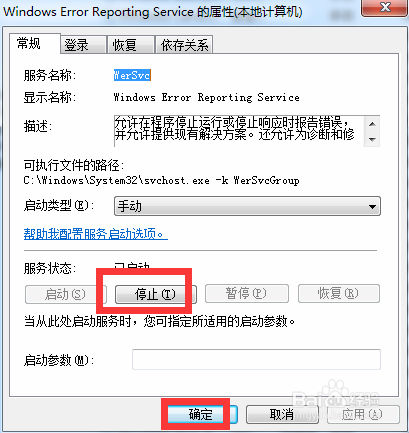
1、在计算机上右击,点击管理。
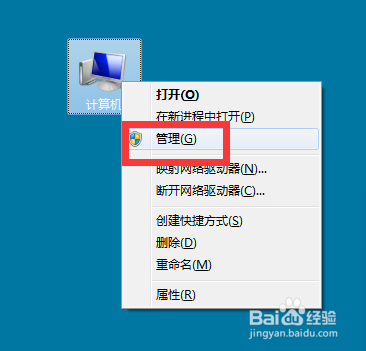
2、弹出对话框,展开服务和应用程序。
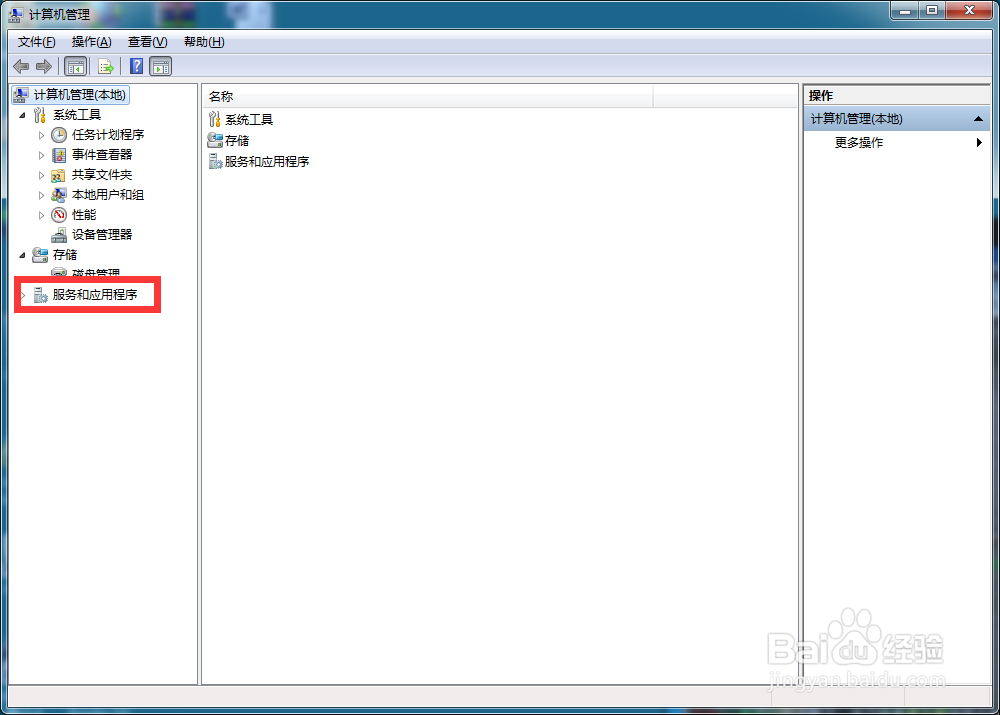
3、选中服务。
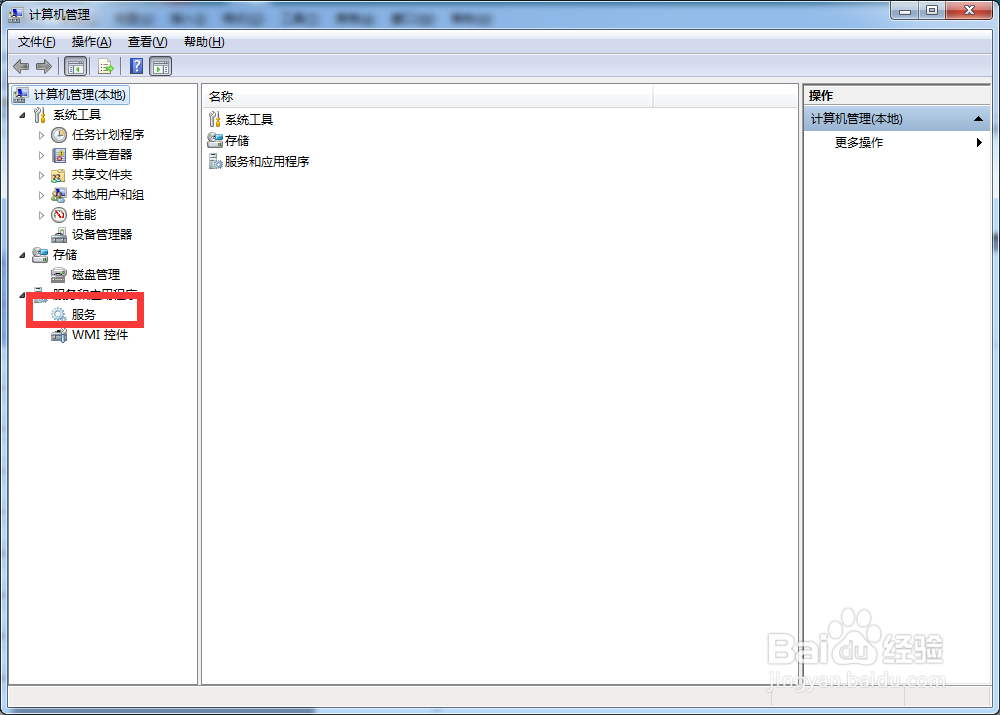
4、在右侧找到Problem Reports and Solutions Control Panel Support,双击打开。
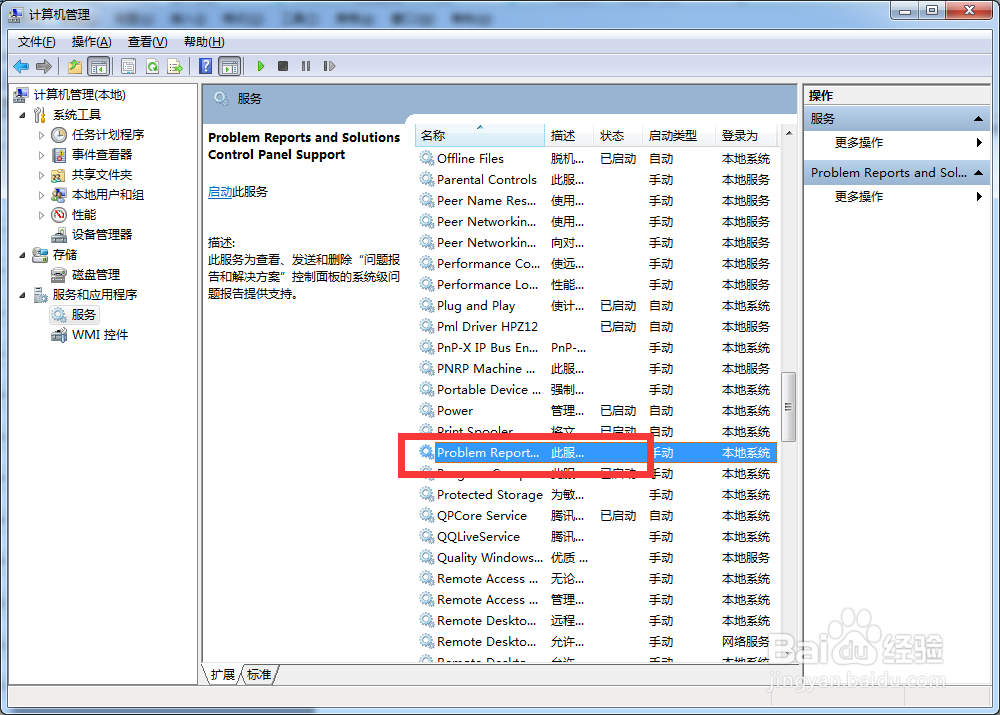
5、点击停止,确定。
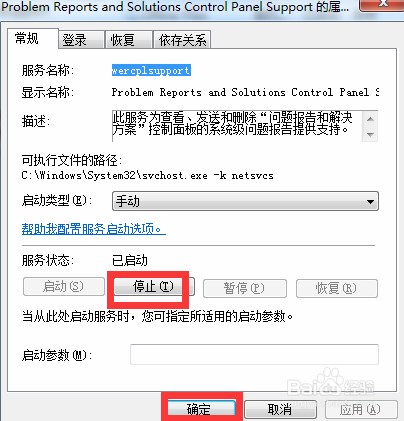
6、再找到Windows Error Reporting Service服务,点击停止,点击确定,设置完成。